win7无线网络设置
win7无线网络设置
现在很多用户的家里都设置了无线网,不过还是有一些用户不知道该怎么在win7电脑上设置连接无线网,为了方便大家连接电脑使用,这里就给大家介绍一下具体的设置方法。
win7无线网络设置
1、点击左下角的开始键,然后再点击“控制面板“
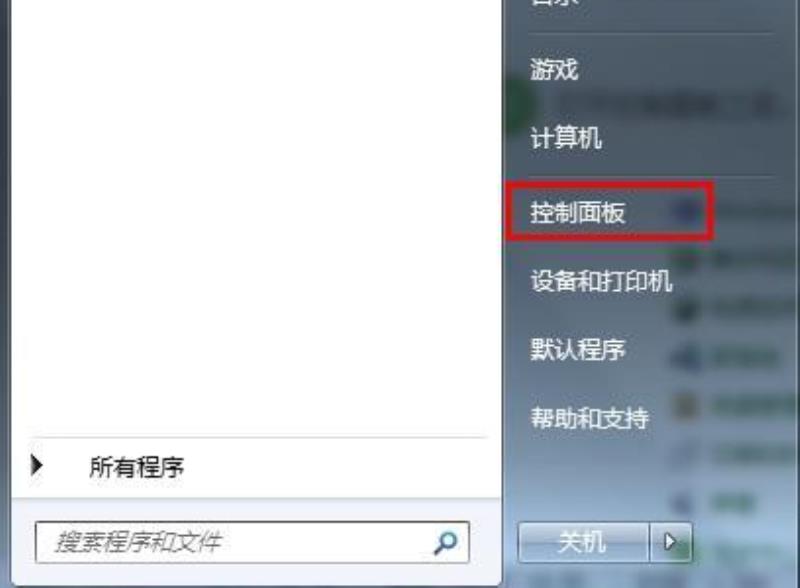
2、打开后进入“网络和共享中心”
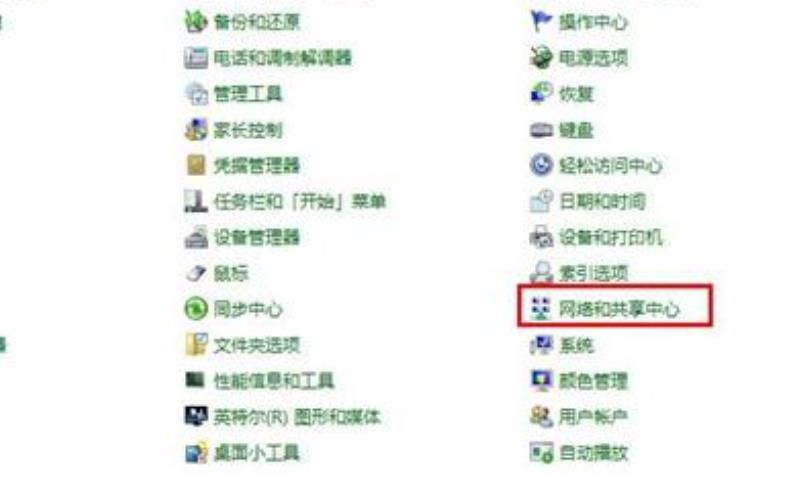
3、再点击“设置新的连接或网络”
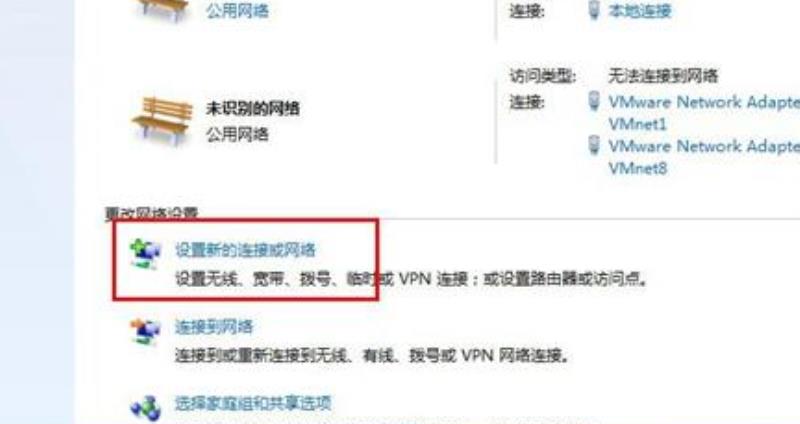
4、这里点击“否”,然后下一步。
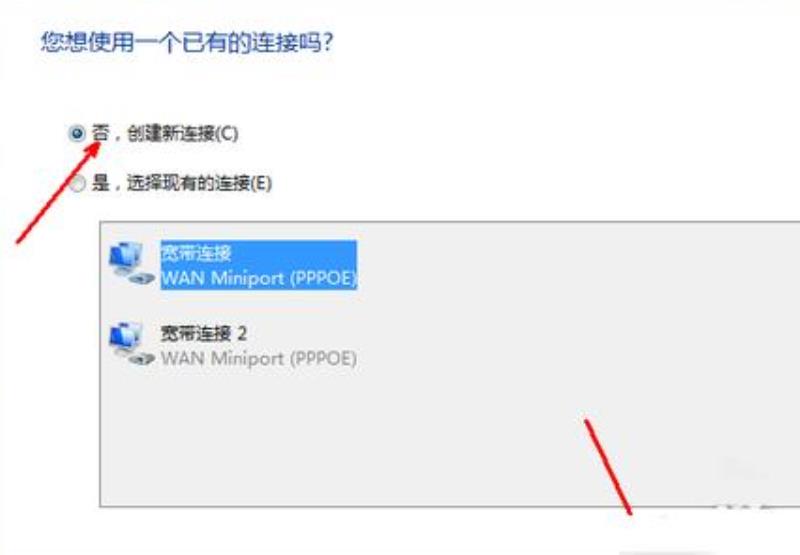
5、这里选择“无线“
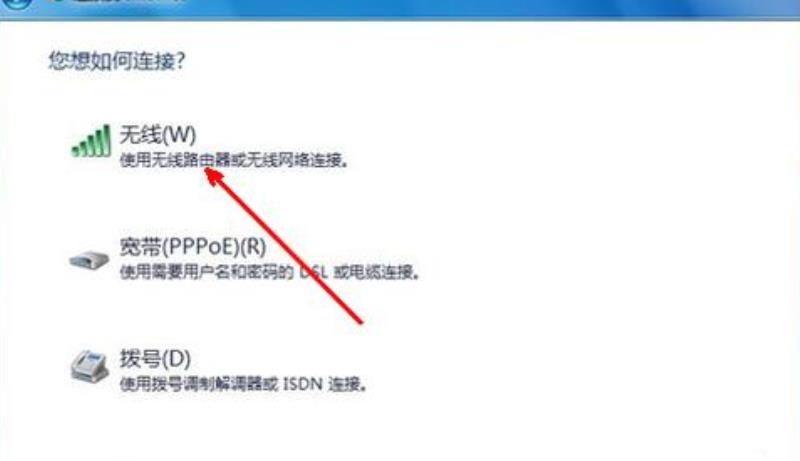
6、这样就差不多设置好了,然后只需要再回到桌面,输入你的网络名和密钥就可以连接了。
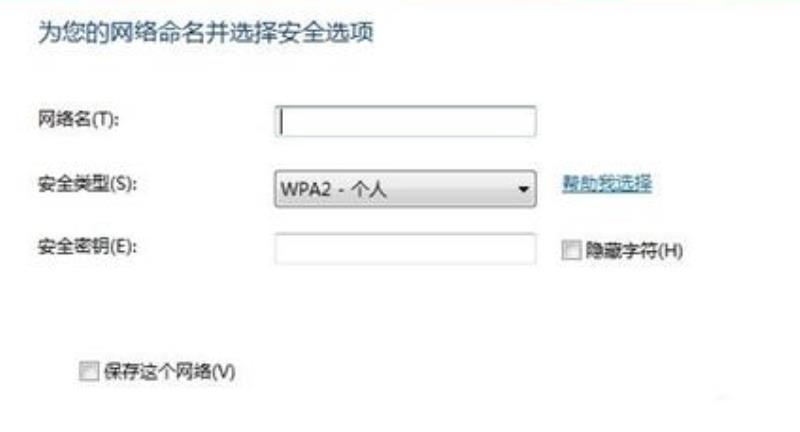
win7怎么添加无线网络
win7添加无线网络具体步骤如下:
1、点击开始菜单,选择并打开控制面板;
2、找到“网络和共享中心”选项并打开,选择“设置新的连接”选项;
3、创建一个新的连接,并点击下一步;
4、在选择连接方式一栏中,选择“无线网络连接”选项;
5、进入网络连接,选择“设定无线网络”选项,输入网络名和安全密钥,点击确定即可完成。
win7系统如何开启无线网络连接?
笔记本电脑添加无线网络:
工具/原料:MSIx570、win7、控制面板1.0
1、打开控制面板【网络和共享中心】,点击【管理无线网络】。
2、选择无线网络【添加】。
3、选择【手动配置网络配置文件】。
4、添加网络名,安全类型选择【WPA2-个人】,设置密码,点击确定。
5、点击下方网络连接图标,选择自己创建的网络,连接成功就可以使用。
win7台式机怎么样设置wifi
win7 台式机 开wifi也许很多朋友都不会,没事,有我在,下面由我给你做出详细的win7台式机设置wifi 方法 介绍!希望对你有帮助!
win7台式机设置wifi方法一:
将win7电脑变身WiFi 热点 ,让手机、 笔记本 共享上网 用win7建立无线局域网,可以共享上网可以局域网游戏。
开启windows 7的隐藏功能:虚拟WiFi和SoftAP(即虚拟无线AP),就可以让电脑变成无线路由器,实现共享上网,节省网费和路由器购买费。宏碁、惠普笔记本和诺基亚N97mini亲测通过。 以 操作系统 为win7的笔记本或装有无线网卡的台式机作为主机。 主机设置如下:
1、以管理员身份运行命令提示符: 快捷键win+R?输入cmd?回车
2、启用并设定虚拟WiFi网卡: 运行命令:netsh wlan set hostednetwork mode=allow ssid=wuminPC key=wuminWiFi 此命令有三个参数,mode:是否启用虚拟WiFi网卡,改为disallow则为禁用。 ssid:无线网名称,最好用英文(以wuminPC为例)。 key:无线网密码,八个以上字符(以wuminWiFi为例)。
以上三个参数可以单独使用,例如只使用mode=disallow可以直接禁用虚拟Wifi网卡。 开启成功后,网络连接中会多出一个网卡为?Microsoft Virtual WiFi Miniport Adapter?的无线连接2,为方便起见,将其重命名为虚拟WiFi。若没有,只需更新无线网卡驱动就OK了。
3、设置Internet连接共享: 在?网络连接?窗口中,右键单击已连接到Internet的网络连接,选择?属性???共享?,勾上?允许其他??????连接(N)?并选择?虚拟WiFi?。 确定之后,提供共享的网卡图标旁会出现?共享的?字样,表示?宽带连接?已共享至?虚拟WiFi?。
4、开启 无线网络 : 继续在命令提示符中运行:netsh wlan start hostednetwork (将start改为stop即可关闭该无线网,以后开机后要启用该无线网只需再次运行此命令即可) 至此,虚拟WiFi的红叉叉消失,WiFi基站已组建好,主机设置完毕。
笔记本、带WiFi模块的手机等子机搜索到无线网络wuminPC,输入密码wuminWiFi,就能共享上网啦! 附:显示无线网络信息命令:netsh wlan show hostednetwork 虚拟无线AP发射的WLAN是802.11g标准,带宽为54Mbps。
win7台式机设置wifi方法二:
打开浏览器后,在地址栏输入TP_LINK 路由器的IP,一般是1.92168.1.1,回车。你可以从路由器的 说明书 上找到。
2进入TP_LINK路由器登录界面,输入用户名和密码,一般初始用户名和密码都是admin 。
3密码、帐号验证通过后进入TP_LINK路由器初始的主界面。
4点击?设置向导?,单击?下一步?。
5选择?PPPoE(ADSL虚拟拨号)?,单击?下一步?。
6输入上网账号、上网口令,单击?下一步?
7选择?WPA-PSK/WPA2-PSK?,输入密码后单击?下一步?。
8TP_LINK路由器设置完成,单击?完成?。
9点击?无线设置?,找到打开?基本设置?,设置TP_LINK路由器无线网(也就是大家所以说的wifi)并保存。
声明: 我们致力于保护作者版权,注重分享,被刊用文章因无法核实真实出处,未能及时与作者取得联系,或有版权异议的,请联系管理员,我们会立即处理,本站部分文字与图片资源来自于网络,转载是出于传递更多信息之目的,若有来源标注错误或侵犯了您的合法权益,请立即通知我们(管理员邮箱:daokedao3713@qq.com),情况属实,我们会第一时间予以删除,并同时向您表示歉意,谢谢!

